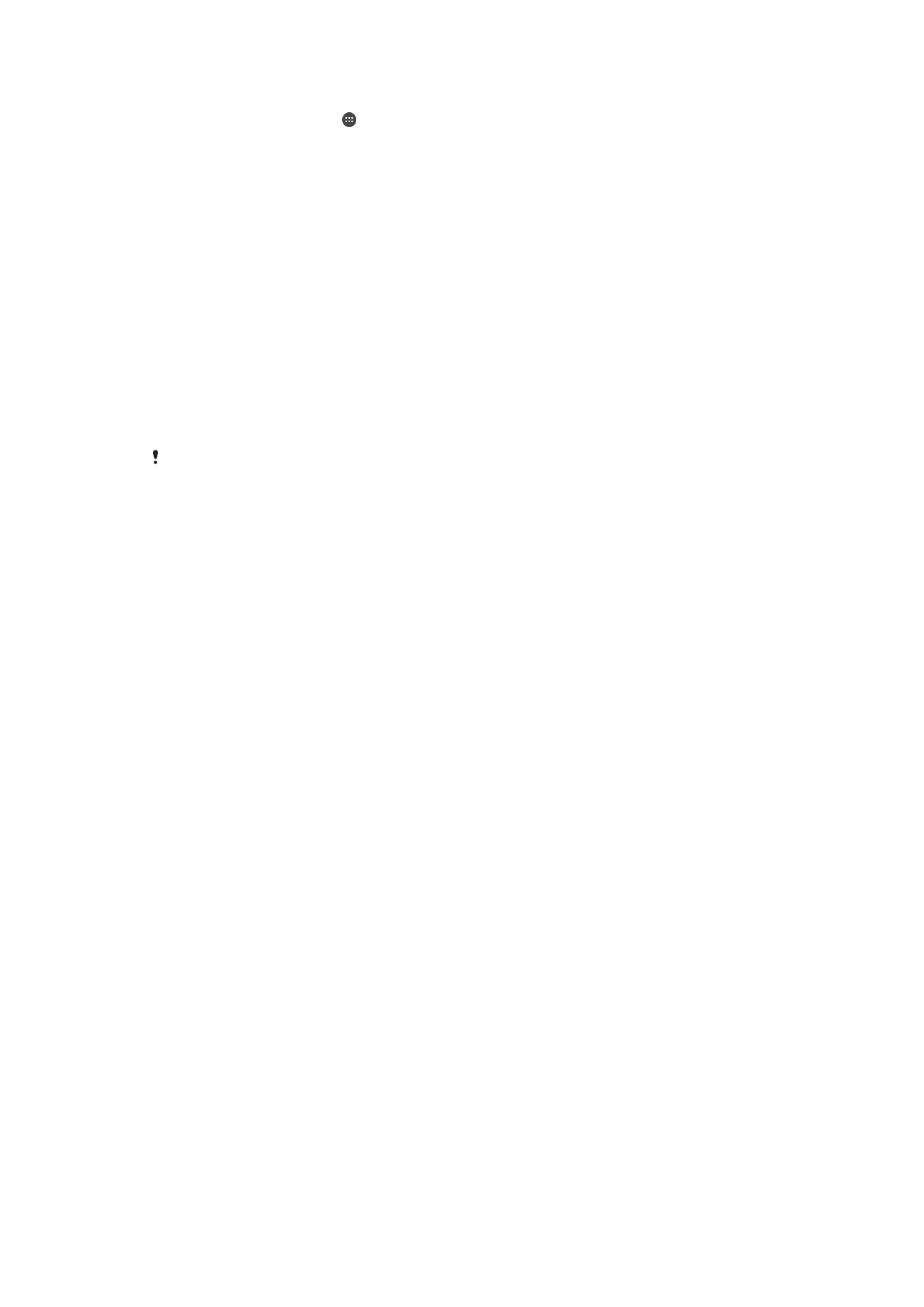
Búa til öryggisafrit og endurheimta efni
Almennt ættir þú ekki að vista myndir, myndskeið og önnur persónuleg efni aðeins á
innra minni tækisins. Ef eitthvað gerist með vélbúnaðinn eða ef tækið þitt týnist eða er
stolið eru gögn sem eru vistuð á innra minninu glatað að eilífu. Það er mælt með að nota
Xperia™ Companion forritið til að gera öryggisafrit sem vista gögnin þín á öruggan hátt á
tölvunni, það er, ytra tæki. Sérstaklega er mælt með þessari aðferð ef þú uppfærir
hugbúnað tækisins í nýrri útgáfu af Android.
Að nota forritið öryggisafrit og endurheimta efni, getur þú gert flýti öryggisafrit á netinu af
helstu stillingum og gögnum með Google™ reikningnum þínum. Þú getur líka notað þetta
forrit til að taka öryggisafrit á staðnum, t.d., á SD-kortið í tækinu eða utanáliggjandi USB-
geymslutæki.
Það er mikilvægt að þú leggir lykilorðið á minnið sem þú velur þegar þú tekur öryggisafrit af
gögnunum. Ef þú gleymir þessu lykilorði er ekki víst að hægt sé að endurheimta mikilvæg
gögn, t.d. tengiliði og skilaboð.
Öryggisafrit búið til á tölvu
Notaðu Xperia™ Companion hugbúnaðinn til að taka öryggisafrit af gögnum úr tækinu
yfir í tölvu eða Apple
®
Mac
®
tölvu. Þessi öryggisafritaforrit leyfa þér að búa til öryggisafrit
af eftirfarandi tegundum gagna:
•
Tengiliðir og hringingar
•
Skeyti
•
Dagbók
•
Stillingar
•
Fjölmiðlaskrár eins og tónlist og myndbönd
•
Ljósmyndir og myndir
Öryggisafrit búin til af gögnum með tölvu
1
Gakktu úr skugga um að Xperia™ Companion forritið sé sett upp í tölvunni eða
Apple
®
Mac
®
tölvunni.
2
Tengdu tækið við tölvu með USB-snúru.
3
Tölva: Opnaðu Xperia™ Companion hugbúnaðinn. Eftir smá stund finnur tölvan
tækið þitt.
4
Veldu
Öryggisafrit á aðalskjánum.
5
Fylgdu skjáleiðbeiningunum til að búa til öryggisafrit af gögnum í tækinu þínu.
Til að endurheimta gögnin þín með tölvu
1
Gakktu úr skugga um að Xperia™ Companion forritið sé sett upp í tölvunni eða
Apple
®
Mac
®
tölvunni.
2
Tengdu tækið við tölvu með USB-snúru.
3
Tölva: Opnaðu Xperia™ Companion hugbúnaðinn.
4
Smelltu á
Endurheimta.
5
Veldu öryggisafritaskrá frá öryggisafritaskrám pikkaðu síðan á
Endurheimta og
fylgdu skjáleiðbeiningum til að endurheimta gögn á tækið þitt.
Öryggisafrit af gögnum tekið með öryggisafrita- og
endurheimtingarforriti
Með því að nota öryggisafrita- og endurheimtingarforritið geturðu tekið öryggisafrit af
gögnum handvirkt eða kveikt á sjálfvirkri öryggisafritun til að vista gögn reglulega.
134
Þetta er internetútgáfa þessarar útgáfu. © Prentið aðeins til einkanota.
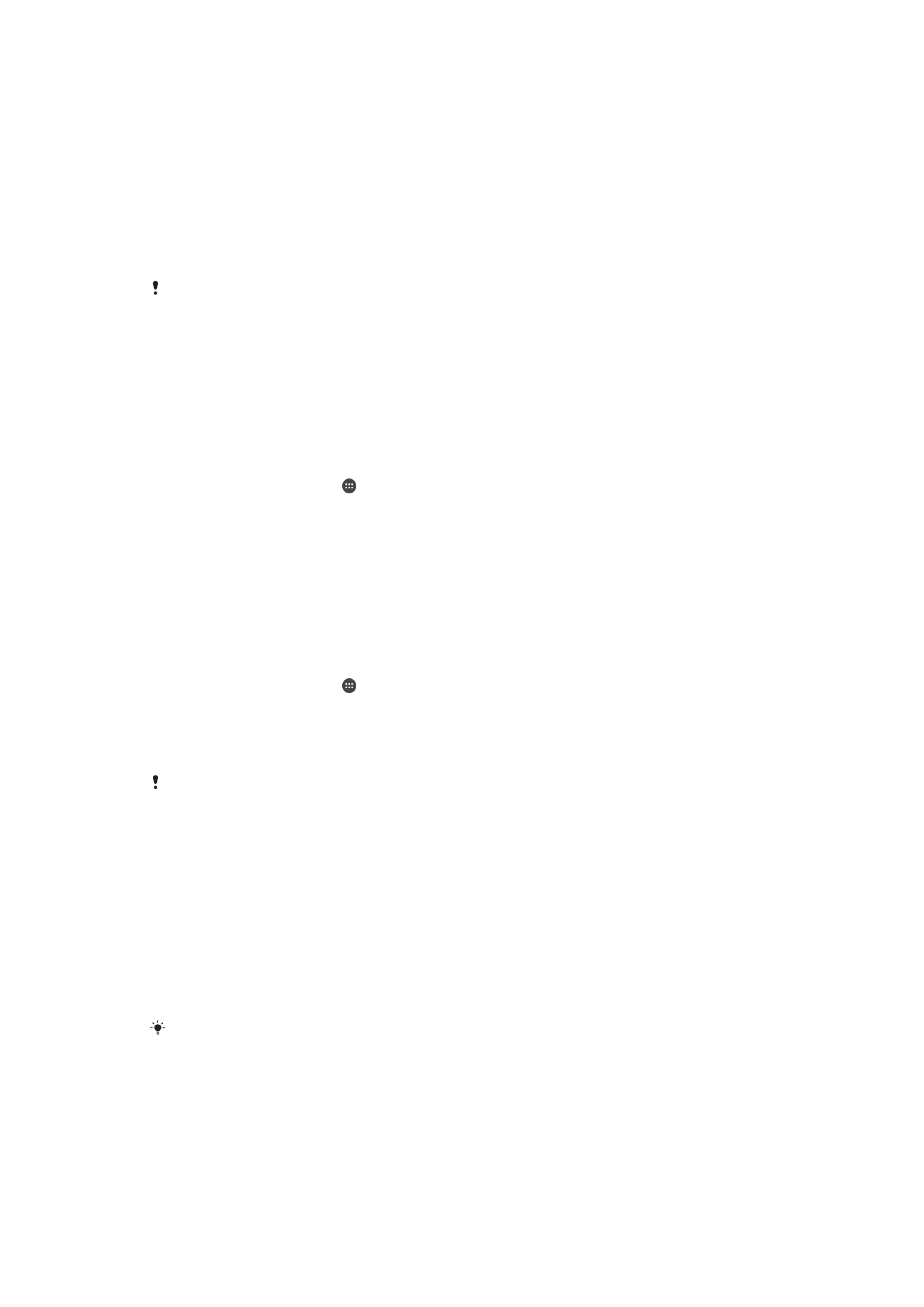
Mælt er með því að tekið sé öryggisafrit af gögnum með öryggisafrita- og
endurheimtingarforritinu áður en tækið er grunnstillt. Með forritinu er hægt að taka
öryggisafrit af eftirfarandi tegundum gagna á SD-kort eða á ytra USB-geymslutæki sem
tengt er við tækið með USB-millistykki:
•
Bókamerki
•
Kerfisstillingar
•
Tengiliðir
•
Samtöl
•
Dagbókargögn
•
Efnisskrár
Hugsanlega geturðu ekki tekið öryggisafrit af og endurheimt gögn milli ólíkra útgáfna af
Android, allt eftir því hvaða útgáfa af öryggisafrita- og endurheimtingarforriti er uppsett í tækinu
þínu, t.d. þegar uppfært er úr Android útgáfu 4.4 í útgáfu 5.0. Ef þú hins vegar keyrir útgáfu 1,1
(eða nýrri) af öryggisafrita- og endurheimtingarforritinu, geturðu endurheimt gögn milli slíkra
uppfærslna. Þú getur kannað hvaða útgáfu af öryggisafrita- og endurheimtingarforriti þú ert
með undir
Stillingar > Forrit > Öll > Afrita og endurheimta.
Öryggisafrit af efni tekið með með öryggisafrita- og endurheimtingarforriti
1
Ef þú ert að taka öryggisafrit af efni til að geyma í USB-geymslu þarf að tryggja að
geymslan sé tengd við tækið með viðeigandi snúru. Ef þú ert að taka öryggisafrit á
SD-kort þarftu að tryggja að SD-kortið sé rétt sett í tækið.
2
Á Heimaskjár pikkarðu á .
3
Finndu og pikkaðu á
Öryggisafrit & endurheimta.
4
Pikkaðu á
Afrita og veldu svo áfangastað og tegund gagna sem þú vilt taka
öryggisafrit af.
5
Pikkaðu á
Gera öryggisafrit núna.
6
Sláðu inn lykilorðið fyrir afritið og pikkaðu síðan á
Í lagi.
Efni endurheimt með öryggisafrita- og endurheimtingarforriti
1
Ef þú ert að endurheimta efni úr USB-geymslu þarf að tryggja að geymslan sé
tengd við tækið með viðeigandi snúru. Ef þú ert að endurheimta efni af SD-korti
þarftu að tryggja að SD-kortið sé rétt sett í tækið.
2
Á Heimaskjár pikkarðu á .
3
Finndu og pikkaðu á
Öryggisafrit & endurheimta.
4
Pikkaðu á
Endurheimta.
5
Veldu skrána sem þú vilt endurheimta og pikkaðu svo á
Endurheimta núna.
6
Sláðu inn lykilorðið fyrir afritaskrána og pikkaðu svo á
Í lagi.
Mundu að öllum breytingum sem þú gerir á gögnum og stillingum eftir að þú býrð til
öryggisafrit verðura eytt meðan á endurheimtingarferlinu stendur.